许多用户都有入手惠普笔记本,笔者也是如此。电脑用久了,自然有需要重装系统的时候。不知道如何装电脑的用户可以参考本篇教程。本教程将从如何将一个普通U盘制作成U盘启动盘开始,到系统下载,再到重装系统,手把手教大家,如何从0开始学使用U盘装系统!
一、U盘启动盘制作
1、打开u启动官网,下载并安装u启动,然后打开。
2、将8G及以上的空白U盘插入usb接口,U盘启动盘制作工具会自动加载usb设备,我们点击“开始制作”即可。
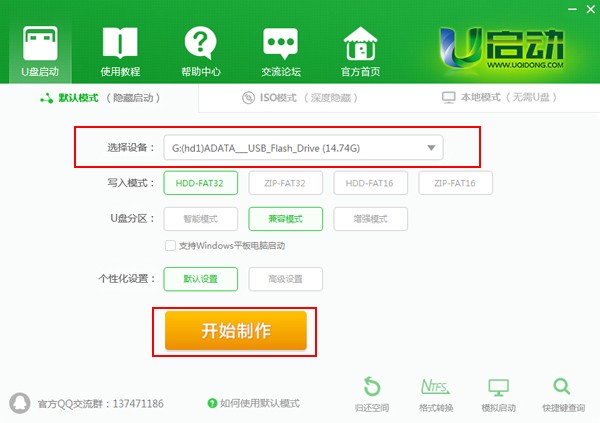
二、系统镜像文件下载
1、上网搜索“msdn,我告诉你”,打开其官网;
2、点击右侧的操作系统,点击自己想要下载的系统镜像版本。
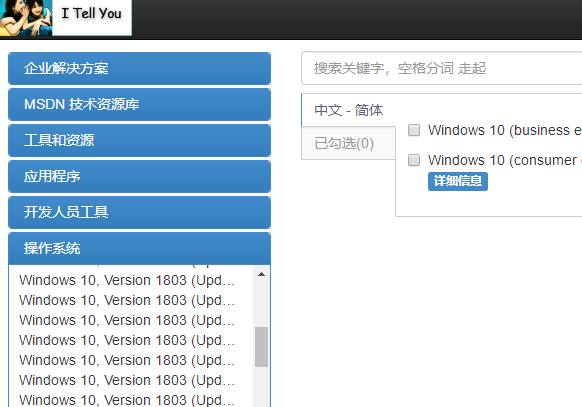
3、在右侧点击详细信息,将下载地址复制到迅雷中进行下载。
4、将下载好的镜像文件复制到制作好的u启动U盘启动盘中即可。u启动U盘启动盘支持iso和gho两种格式的系统镜像。
三、U盘装系统
1、将制作好的u启动U盘启动盘插入usb接口,开机后按惠普笔记本的快捷启动键:F9键,进入快捷启动菜单。
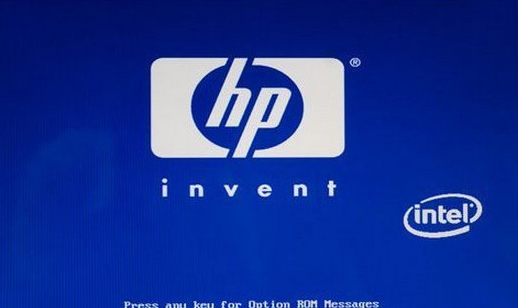
2、在快捷启动菜单中,选择usb设备,按回车键进入。
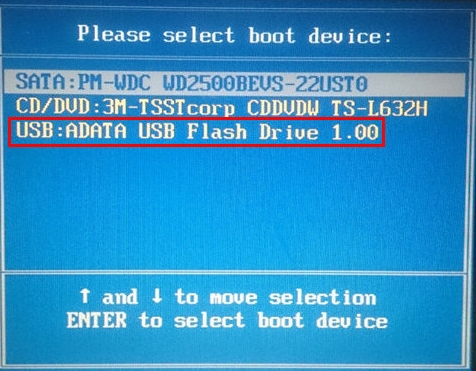
3、进入u启动后,向下选择第二项,按回车键进入win8 PE系统。
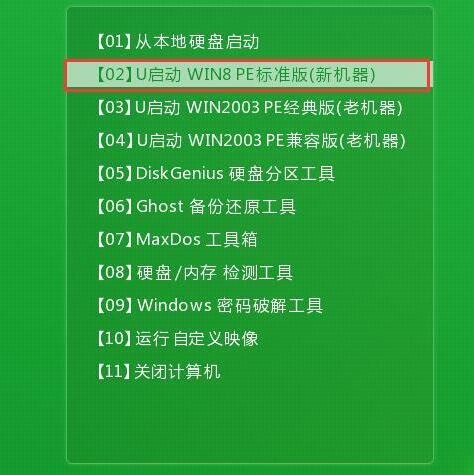
4、pe装机工具会自动加载U盘中的镜像文件,我们点击需要安装系统的盘符,然后点击“确定”即可。之后无需其他操作,耐心等待系统安装完成即可。
注意事项:
1、U盘启动盘制作过程会格式化U盘,因此重要数据请提前做好备份。
2、快捷启动键进入PE的方式如果不成功,我们就需要进入bios进行设置。具体操作可以参考:《惠普星14怎么进入bios设置u盘启动》一文进行操作。
3、如果是新硬盘首次安装系统,我们在装系统之前,需要使用u启动pe桌面上的分区工具,对硬盘先进行分区才行。

